Comment utiliser le gestionnaire de tableaux de bord
Bienvenue sur votre page de gestion des tableaux de bord ! C'est l'endroit où vous créez, gérez et organisez vos tableaux de bord.
1 - Groupes
Une bonne organisation est la clé de l'efficacité, c'est pourquoi vous pouvez créer des groupes pour organiser vos tableaux de bord. Par exemple : créez un groupe pour un client spécifique, créez un groupe pour la personne qui gère plusieurs clients/projets à la fois, etc.
Vous pouvez créer autant de groupes que vous le souhaitez. Vous pouvez créer autant de groupes que vous le souhaitez. Si vous devez supprimer un groupe, vous pouvez le faire sans vous soucier de la suppression de vos tableaux de bord, ils se retrouveront simplement dans le groupe Tous les tableaux de bord.
Pour créer un nouveau groupe, cliquez sur le bouton Créer un groupe
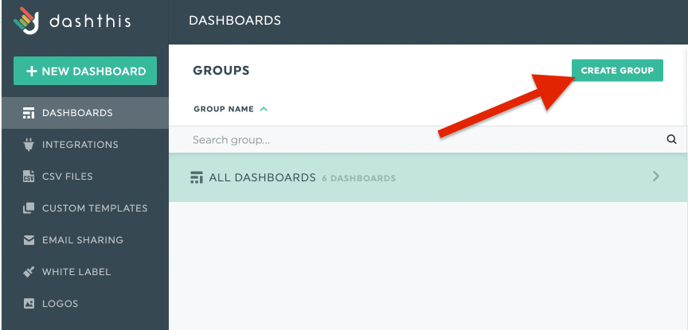
*Tous les tableaux de bord est l'endroit où vous trouverez tous les tableaux de bord créés.
Glisser-déposer
Déplacer vos tableaux de bord est simple car vous pouvez les glisser et les déposer dans le groupe de votre choix !
Si vous voulez copier un tableau de bord, afin qu'il apparaisse dans deux groupes ou plus, cliquez sur le menu à côté du nom du tableau de bord, dans la colonne de droite, et choisissez l'option Ajouter au groupe. 
Gérez vos groupes
À côté de chaque nom de groupe, vous avez un menu de groupe où vous pouvez gérer chaque groupe. C'est là que vous allez si vous voulez renommer votre groupe, le protéger avec un mot de passe, obtenir une URL pour le partager avec vos clients, etc.
2 - Tableaux de bord
La colonne de droite est consacrée à vos tableaux de bord ! Pour créer un nouveau tableau de bord, cliquez sur Créer un tableau de bord dans le coin supérieur droit :
*Note: Vous pouvez également cliquer sur + Nouveau tableau de bord sur le côté gauche, cette option est disponible pour un accès rapide pour créer un tableau de bord dans le cas où vous êtes sur une page différente de celle du gestionnaire de tableau de bord.
3 - Barre de navigation supérieure

La barre d'outils est toujours disponible, quelle que soit la page sur laquelle vous vous trouvez (y compris un tableau de bord).
- Le nom et le logo de DashThis sur le côté gauche sont utiles lorsque vous vous trouvez dans un tableau de bord et que vous souhaitez revenir aux options du menu (il suffit de cliquer ici pour que votre menu d'accueil s'ouvre et que vous puissiez choisir la page à laquelle vous souhaitez accéder).
- À droite, la première icône que vous verrez est le charmant visage d'un spécialiste du soutien ! Cliquez ici si vous voulez entrer en contact avec quelqu'un en lui envoyant un courriel.
- L'icône ? est votre outil d'aide et de ressources. Vous y trouverez un accès rapide à notre vidéo de mise en route, au centre d'aide et à notre blog.
- L'icône de notification vous permettra de consulter rapidement nos dernières annonces concernant les nouvelles fonctionnalités, les nouvelles intégrations, les mises à jour importantes, etc.
- La dernière icône concerne les paramètres de votre compte. C'est là que vous pourrez consulter les informations relatives à votre profil, votre plan et votre facturation, vos factures, votre inscription à une liste de diffusion, changer votre mot de passe, ajouter et gérer des utilisateurs, ajouter des paramètres de sécurité, parrainer un ami grâce à notre programme d'affiliation et, enfin, vous déconnecter.
Besoin d'aide avec votre gestionnaire de tableau de bord ?
Contactez notre équipe d'assistance ici 💪🏼
